Schemalägga ett Microsoft Teams-möte från Outlook
Microsoft Teams innehåller Outlook-tillägget, som du kan använda för att skapa nya teammöten direkt från Outlook. Du kan också visa, acceptera eller ansluta till möten i någon av apparna.
Meddelanden:
-
För närvarande kan du schemalägga teammöten från Outlook, men inte välja en kanal som du vill använda.
-
Outlook-tillägget har för närvarande inte stöd för att skapa möten i Teams (kostnadsfritt).
I den här artikeln
Schemalägga ett Teams-möte
Så här schemalägger du ett Teams-möte i Outlook-skrivbordsprogrammet:
-
Öppna Outlook för skrivbordet eller webben.
-
Välj Kalender

-
Välj Ny händelse

-
Aktivera växlingsknappen för Teams-mötet .
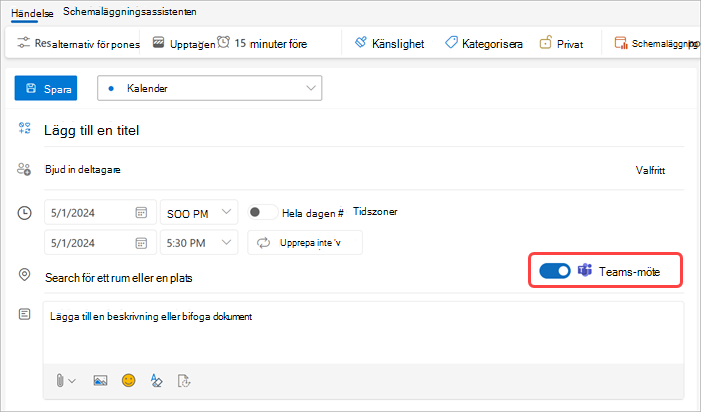
-
I listrutan Kalender väljer du det konto som du vill schemalägga ett Teams-möte med.
-
Lägg till mötesinformation och bjud in deltagare.
-
Välj Spara

Obs!: Information om Teams-mötesanslutning läggs automatiskt till i mötesbjudan.
-
Öppna Outlook-skrivbordsappen.
-
Välj listrutepilen bredvid Nytt Email på fliken Start.
-
Välj Möte.
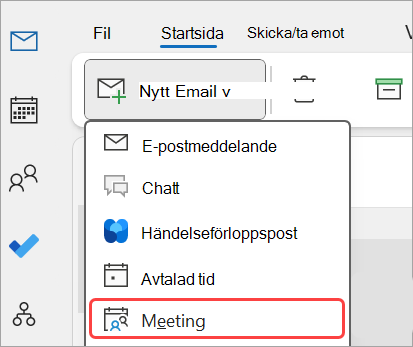
-
På fliken Möte väljer du listrutepilen bredvid Teams-möte.
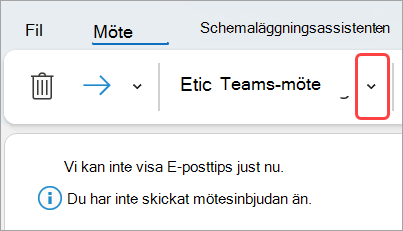
-
Välj Schemalägg möte.
-
Information om teams-mötesanslutning visas under informationen.
-
-
Lägg till mötesinformation och bjud in deltagare.
-
Välj Skicka

Ta bort Teams från ett möte
Du kan ta bort Teams från ett möte när du skapar mötet, men inte efter att du har skickat inbjudan.
-
Inaktivera växlingsknappen för Teams-mötet i händelseinformationen.
-
Högst upp i det nya mötesformuläret väljer du Fler kommandon

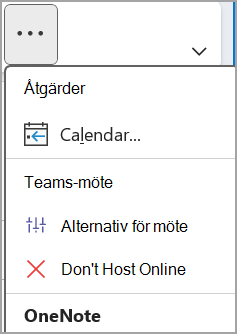
Skapa alla möten i Teams-möten
Du kan aktivera alternativet Kalender så att alla möten som du schemalägger från Outlook, inklusive Outlook på webben och mobila enheter, hålls online med Teams.
Obs!: Beroende på organisationens versionsuppdateringsschema kanske du för närvarande inte har åtkomst till den här funktionen.
Nya Outlook (skrivbord & webben)
-
Öppna Outlook för skrivbordet eller webben.
-
Välj Kalender

-
Välj Kalenderinställningar

-
Välj Händelser och inbjudningar i kalenderinställningarna.
-
I Händelser som du skapar väljer duLägg till onlinemöte i alla möten. Under Välj en mötesleverantör kontrollerar du att Microsoft Teams är markerat.
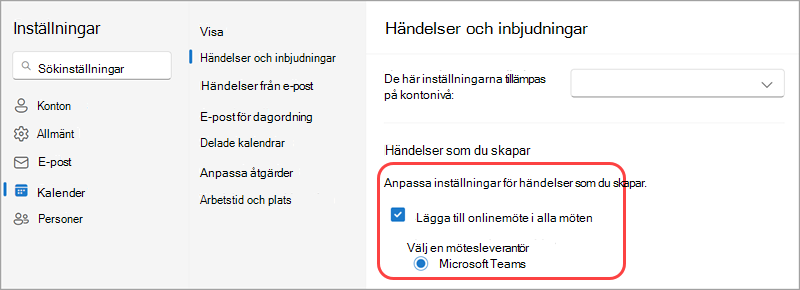
-
Om du inte ser Microsoft Teams kontrollerar du att rätt konto är valt i listrutan Dessa inställningar används på kontonivå: listrutemenyn.
-
-
Välj Spara.
Klassisk Outlook (skrivbordsversion)
-
Öppna Outlook för skrivbordet.
-
Högst upp på Outlook-skärmen väljer du Arkiv > Alternativ.
-
På sidan Outlook-alternativ väljer du Kalender till vänster.
-
Under Kalenderalternativ väljer du Lägg till onlinemöte i alla möten.
-
Välj Mötesleverantörer... och ange Microsoft Teams som standardleverantör.
-
Välj OK.
Felsökning
Menyerna för val av personer i Mötesalternativ visar inte inbjudna som jag har lagt till i en mötesserie.
I det här scenariot måste du bjuda in personer till mötesserien i stället för till mötesförekomsten.
I webbvyn för Mötesalternativ visas inte alla personer som jag har bjudit in.
När du har lagt till inbjudna till mötet i Outlook måste du välja Skicka uppdatering för att de ytterligare inbjudna ska visas i webbvyn med mötesalternativ.
I den här artikeln
Schemalägga ett Teams-möte
-
Öppna Outlook Mobile-appen.
-
Tryck på Kalender

-
Tryck på Ny händelse.
-
Aktivera växlingsknappen för Teams-möte .
-
Ange mötesinformation och bjud in deltagare.
-
Tryck på Spara

Ta bort Teams från ett möte
Du kan ta bort Teams från ett möte när du skapar mötet, men inte efter att du har skickat inbjudan. I mötesinformationen inaktiverar du växlingsknappen Teams-möte .
Skapa alla möten i Teams-möten
Du kan aktivera alternativet Kalender så att alla möten du schemalägger från Outlook, inklusive Outlook på skrivbordet och webben, hålls online med Teams.
Obs!: Beroende på organisationens versionsuppdateringsschema kanske du för närvarande inte har åtkomst till den här funktionen.
-
I Outlook trycker du på din profilbild eller ikon i det övre vänstra hörnet.
-
Tryck på Inställningar

-
Tryck på Kalender > Onlinemöten.
-
Hitta det konto som du vill ange alla möten som Teams-möten i.
-
Aktivera växlingsknappen Gör alla möten online .
-
I Mötesleverantör kontrollerar du att Microsoft Teams är markerat.










